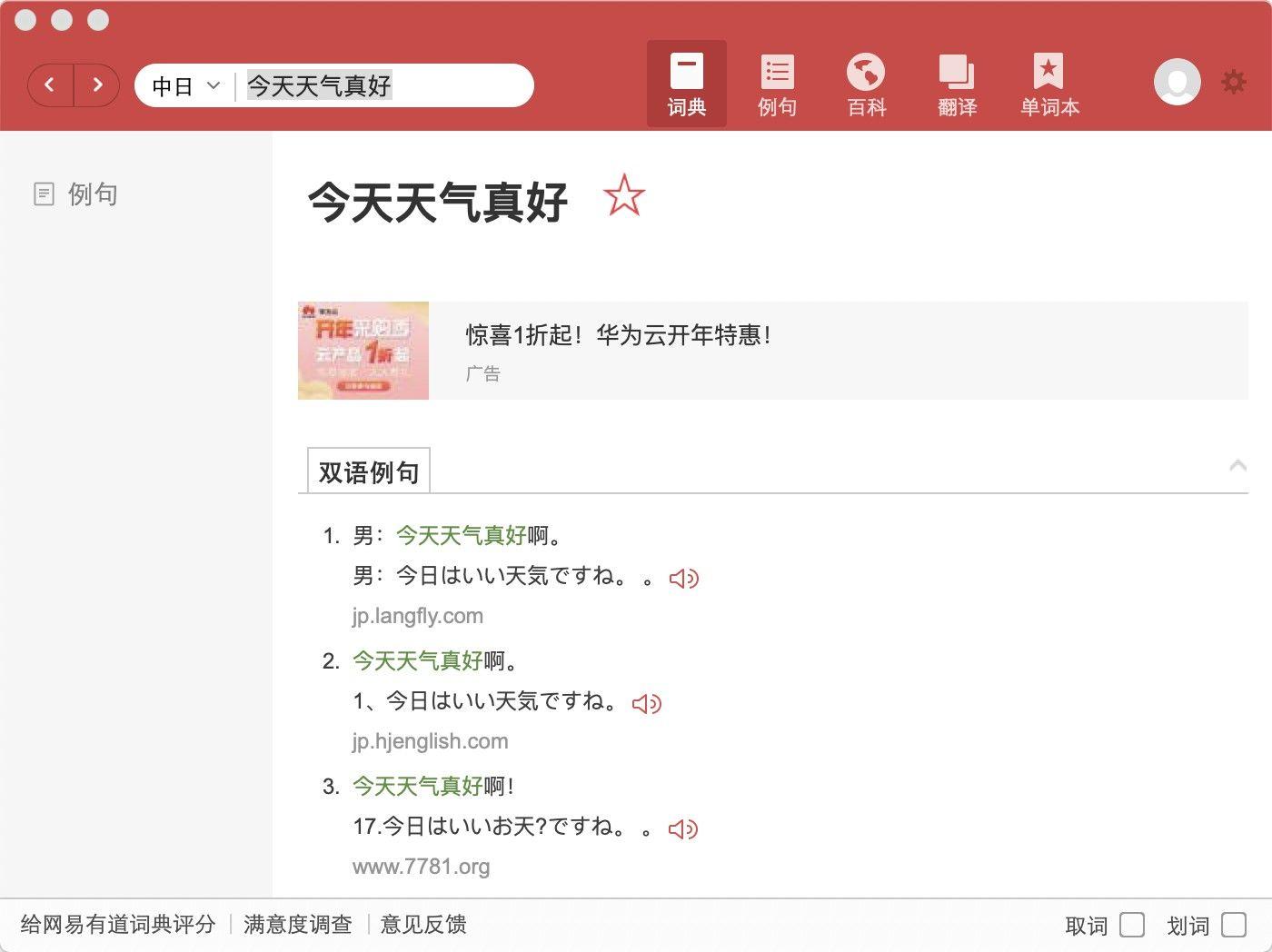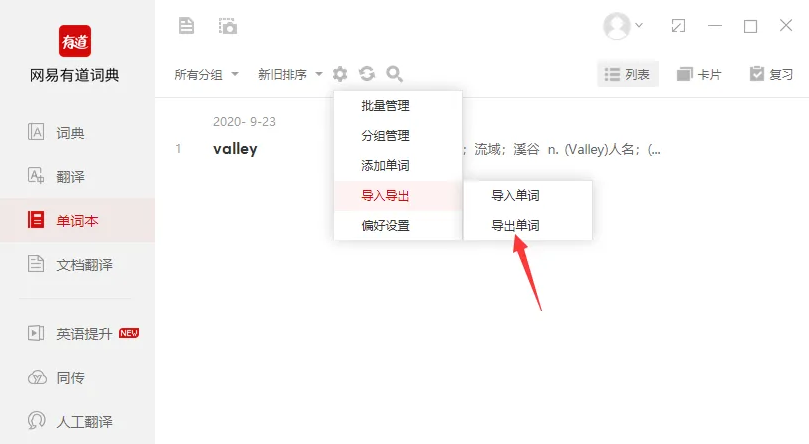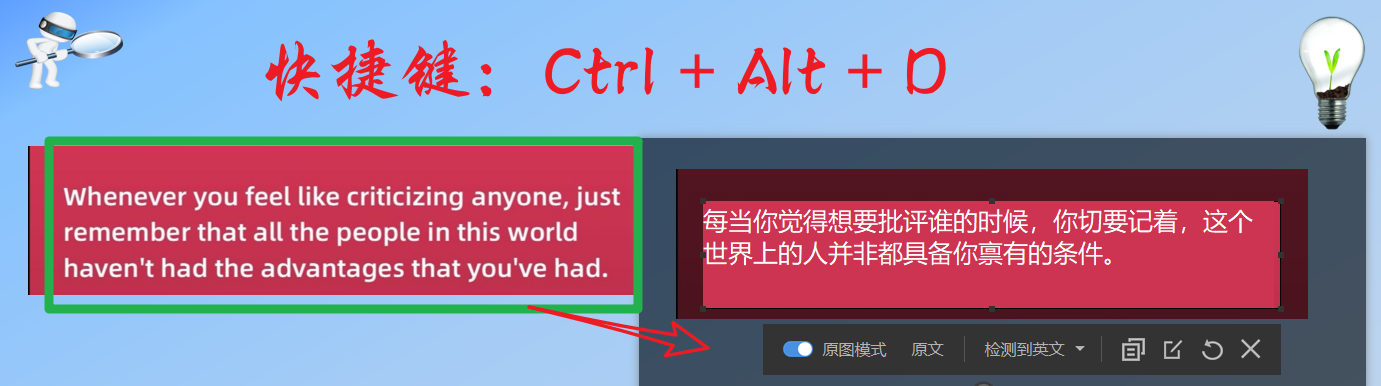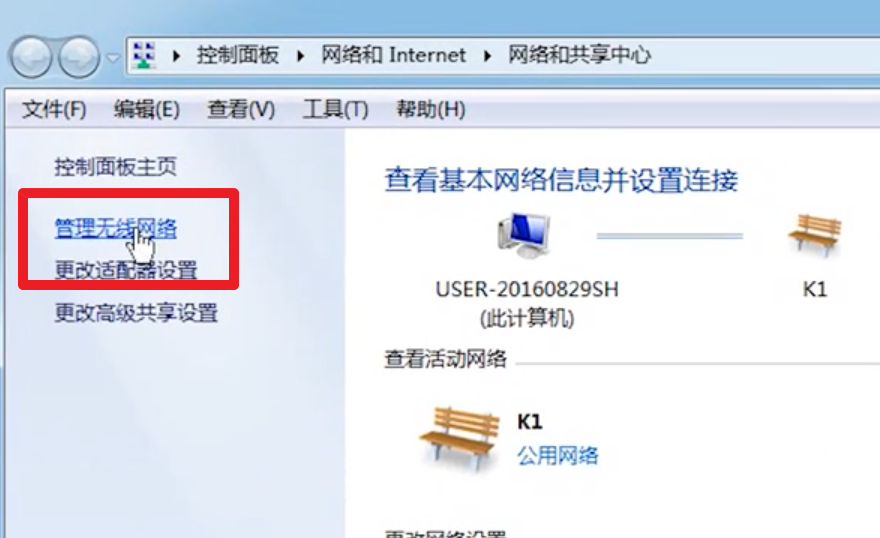有道词典能通过多种方式实现自动翻译,核心功能包括PC端的“屏幕取词”、“划词翻译”和“截图翻译”,以及手机端的“拍照翻译”、“点词/长按翻译”和“文档翻译”。 这些功能利用先进的OCR(光学字符识别)和NMT(神经网络机器翻译)技术,让用户无论是在浏览网页、阅读文档还是面对现实世界中的外语文本,都能获得即时、流畅的翻译体验。只需在设置中开启相应权限和功能,您就能让有道词典成为您无形的智能翻译助手。
作为网易公司旗下的明星产品,有道词典早已超越了传统词典的范畴,进化为一个强大的多功能语言处理工具。它的自动翻译功能不仅准确高效,而且深度集成于我们日常使用的各种场景中。无论您是需要快速理解外文报告的职场精英,还是渴望轻松阅读原版文献的学生,亦或是出国旅行时希望扫除语言障碍的游客,有道词典的自动翻译功能都能为您提供强大支持。有道将为您深入剖析并提供详尽的设置与使用指南,帮助您彻底掌握这项“黑科技”。
文章目录
- 为什么选择有道词典进行自动翻译?
- 如何在PC电脑端设置有道词典自动翻译?
- 如何在手机App端使用有道词典自动翻译?
- 专业技巧:优化您的有道自动翻译体验
- 常见问题解答 (FAQ)
- 总结:让有道词典成为您的语言利器
为什么选择有道词典进行自动翻译?
在众多翻译软件中,有道词典凭借其深厚的技术积累和优秀的用户体验脱颖而出。它不仅仅是一个查词工具,更是一个集成了网易有道自研的Youdao AI技术的智能语言平台。其自动翻译功能具备以下显著优势:
- 技术领先:采用业界领先的神经网络机器翻译(NMT)技术,翻译结果更自然、流畅,更符合语言习惯,告别生硬的机器翻译。
- 场景覆盖全面:从电脑屏幕上的单词,到手机摄像头捕捉的菜单,再到PDF文档中的大段文字,有道词典几乎覆盖了所有需要翻译的场景。
- 高响应速度:无论是取词还是拍照,翻译结果几乎是瞬时呈现,大大提升了阅读和沟通效率。
- 稳定可靠:作为一款拥有亿级用户的国民级应用,有道词典经过了长期的市场考验,功能稳定,值得信赖。
如何在PC电脑端设置有道词典自动翻译?
对于经常使用电脑办公和学习的用户来说,PC端的自动翻译功能至关重要。有道词典PC版提供了三种核心的自动翻译模式,让您在处理外文信息时如虎添翼。
屏幕取词:指哪翻哪的阅读神器
“屏幕取词”是PC端最具代表性的功能。当您在浏览英文网站、阅读PDF文献或处理任何外文软件界面时,只需将鼠标悬停在不认识的单词或短语上,其释义就会立刻浮现。
如何设置:
- 打开有道词典PC客户端,点击主界面左下角的“设置”图标(通常是齿轮形状)。
- 在弹出的设置菜单中,选择“取词划词”选项卡。
- 确保“启用屏幕取词”的复选框是勾选状态。在这里,您还可以进行个性化设置,例如:
- 取词方式:选择“鼠标悬停”或“鼠标取词+Ctrl键”等,避免误触。
- 取词内容:可以设置仅对英文取词,或对其他语言也生效。
- 显示设置:调整翻译结果窗口的大小和样式。
- 点击“确定”保存设置。现在,打开一个网页或文档,将鼠标放在任意英文单词上试试看吧!
划词翻译:精准锁定,即时翻译
当您想翻译的是一个完整的句子或段落时,“划词翻译”功能就派上了用场。它与屏幕取词略有不同,需要您主动选择文本。
如何使用:
- 同样在“设置” > “取词划词”中,确保“启用划词翻译”功能已开启。
- 在任意可编辑或可选择文本的区域(如网页、Word文档),用鼠标拖动选中您想翻译的句子或段落。
- 松开鼠标后,选中文本旁会出现一个有道词典的小图标,点击它即可看到完整的翻译结果。
这个功能尤其适合在阅读长篇文章时,对关键句进行深度理解。
截图翻译:所见即所得的终极翻译方案
遇到图片、视频字幕或者某些无法复制文本的软件界面怎么办?“截图翻译”功能可以完美解决这个问题。它通过OCR技术识别图片中的文字并进行翻译。
如何触发:
- 在有道词典PC版主界面,找到“截图翻译”按钮并点击,或者使用默认快捷键(通常是 Ctrl+Alt+D,可在设置中修改)。
- 此时鼠标会变成一个十字准星,按住鼠标左键拖动,框选您想翻译的屏幕区域。
- 松开鼠标后,有道词典会自动识别框选区域内的文字并给出翻译结果,非常快捷方便。
下表对比了PC端三种自动翻译功能的适用场景:
| 功能名称 | 核心操作 | 最适用场景 | 优点 |
|---|---|---|---|
| 屏幕取词 | 鼠标悬停 | 阅读时快速理解单个词汇或短语 | 速度最快,无感操作 |
| 划词翻译 | 鼠标划选 | 理解特定句子或段落的完整意思 | 选择精准,适合长句 |
| 截图翻译 | 快捷键+框选 | 翻译图片、视频字幕、不可复制的文本 | 适用范围最广,无视文本限制 |
如何在手机App端使用有道词典自动翻译?
移动端的翻译需求更加即时和多样化。有道词典App通过调用摄像头和系统权限,将自动翻译能力延伸到了现实世界和各类应用中。
拍照翻译(AR实景翻译):您的随身实时翻译官
这是出国旅行、看进口商品说明时的必备功能。它能将摄像头捕捉到的实时画面中的外语直接替换成中文,实现神奇的AR(增强现实)效果。
使用步骤:
- 打开有道词典App,点击主界面下方中央的“翻译”按钮。
- 选择顶部的“拍照”模式。首次使用可能需要授权App使用相机权限。
- 将手机摄像头对准您想翻译的路牌、菜单、书籍页面等。
- 屏幕上会实时显示翻译后的文字,您也可以点击拍照按钮,对静态图片进行更精细的校对和翻译。
长按翻译/快速翻译:跨应用无缝衔接
当您在其他App(如微信、浏览器、新闻客户端)中看到外语时,无需切换应用也能翻译。这需要开启系统的“辅助功能”或“剪贴板”权限。
如何开启与使用:
- 打开有道词典App,进入“我的” > “设置” > “长按翻译设置”或类似入口。
- 根据指引,跳转到手机系统设置,为有道词典开启“显示在其他应用上层”和“无障碍/辅助功能”的权限。
- 设置完成后,在任何App中长按选中一段外文,在弹出的系统菜单中选择“翻译”或“有道词典”,即可在当前页面看到翻译结果,体验极其流畅。
文档与图片翻译:轻松搞定大段文本
如果您收到了一个外语的PDF文件或包含大量文字的图片,手动输入翻译显然不现实。这时可以使用App内的文档和图片翻译功能。
操作流程:
- 在“翻译”功能页面,选择“文档”或从相册导入“图片”。
- 上传您需要翻译的文件或图片。
- 有道词典会自动处理,并以双语对照或纯译文的形式展示结果,支持导出。
专业技巧:优化您的有道自动翻译体验
掌握了基本操作后,一些高级技巧能让您的翻译体验更上一层楼。
个性化设置,提升翻译精度
在有道词典的设置中,您可以选择不同的专业领域词库(如计算机、医学、金融等)。当启用特定领域的词典后,自动翻译对于该领域的术语会更加精准。
善用离线翻译包,无网也能用
出国旅行或者在网络不佳的环境中,提前下载离线翻译包至关重要。在App的“我的” > “离线词典/翻译”中,下载您需要的语言包。这样一来,即使手机没有网络,屏幕取词、拍照翻译等基础功能依然可以正常使用。
理解权限请求,保障隐私安全
为了实现强大的自动翻译功能,有道词典会请求相机、存储、悬浮窗和辅助功能等权限。理解这些权限的用途是关键:
- 相机权限:用于拍照翻译。
- 存储权限:用于保存离线包和处理文档翻译。
- 悬浮窗/显示在其他应用上层:用于PC端的屏幕取词和手机端的快速翻译。
- 辅助功能:用于在其他App中监测您的选词操作,以触发翻译。
有道作为大公司产品,对用户隐私有严格的保护措施,您可以放心授权。
常见问题解答 (FAQ)
问:为什么我的有道词典PC版屏幕取词突然不能用了?
答:这通常有几个原因:1) 检查设置中“启用屏幕取词”是否被意外关闭;2) 某些软件(如部分游戏或安全软件)可能会阻止取词功能,尝试以管理员身份运行有道词典;3) 重启有道词典或电脑通常能解决大部分临时性问题。
问:有道词典的自动翻译功能是完全免费的吗?
答:核心的自动翻译功能,如屏幕取词、划词翻译、基础的拍照翻译都是免费的。对于超长文档翻译、PDF格式导出或某些高级AI功能,可能会需要开通VIP会员。
问:手机端的长按翻译反应很慢或不出现怎么办?
答:请确保在手机系统设置中给予了有道词典所有必要的权限(特别是悬浮窗和辅助功能),并检查手机的省电策略是否限制了有道词典的后台活动。将其加入电池优化的“白名单”通常能解决问题。
总结:让有道词典成为您的语言利器
总而言之,有道词典的自动翻译并非单一功能,而是一个由屏幕取词、划词、截图、拍照等多种技术组成的强大翻译矩阵。通过有道的详细指南,您应该已经清楚了解了如何在PC和手机端开启并善用这些功能。掌握它们,就等于拥有了一位全天候、全场景的专业翻译助理,无论是学习、工作还是生活,都能轻松跨越语言鸿沟,开启更广阔的视野。现在就去检查一下您的设置,释放有道词典的全部潜力吧!